A földrajzi címkével ellátott képek megtekintése
A Fotók földrajzi címkézése alatt leírtam, hogyan kelltelepítse és használja a GeoSetter szoftvereket a GPX műsorszámok összekapcsolásához. A GeoSetter nagyszerű forrásként szolgál a földrajzi címkével ellátott képek megtekintéséhez. További nagyszerű szolgáltatások a Google Earth és a Picasa.
Az előző cikk utasításait követve telepítse a GeoSetter szoftvert a megfelelő beállításokkal. Ezután kattintással adja hozzá a fényképeket tartalmazó mappát a programhoz Képek >> Nyissa meg a mappát.
![sshot-2012-01-10- [00-03-39] sshot-2012-01-10- [00-03-39]](/images/howto/how-to-view-geotagged-photos.png)
Keresse meg a mappát a navigátor ablakban, és kattintson rá duplán.
![sshot-2012-01-10- [00-04-20] sshot-2012-01-10- [00-04-20]](/images/howto/how-to-view-geotagged-photos_2.png)
A földrajzi címkével ellátott fényképei bal oldalon jelennek megablaktábla. A fotóra kattintva megjelenik a hely a térképen a jobb oldali ablaktáblában. Válassza ki a kívánt térképtípust, ha rákattint a Select Map Type gombra, és kiválasztja a megfelelő térképet. Mivel ezeket a fényképeket túrázással készítették, a leghasznosabb térkép a Google Terrain Map.
![sshot-2012-01-10- [00-04-41] sshot-2012-01-10- [00-04-41]](/images/howto/how-to-view-geotagged-photos_3.png)
Amint átkattint a képekre, a fényképA térképen megjelenő marker megváltozik, hogy megfeleljen a fénykép helyének. Ha szeretné látni az összes fotóhelyet egyszerre, kattintson a Kép pozíciók megjelenítése a térképen gombra.
![sshot-2012-01-10- [00-04-57] sshot-2012-01-10- [00-04-57]](/images/howto/how-to-view-geotagged-photos_4.png)
Ezután kattintson a Térkép nagyítása az összes kép helyére gombra. A térkép kicsinyül, megjelenítve a fénykép helyét az egész utazás során.
![sshot-2012-01-10- [00-05-13] sshot-2012-01-10- [00-05-13]](/images/howto/how-to-view-geotagged-photos_5.png)
Ha csak a kiválasztott fotók helyét szeretné megtekinteni, akkor tartsa lenyomva a bal oldali ablaktáblán található fényképeket Ctrl miközben rákattint. Ha kész, kattintson a Térkép nagyítása a kiválasztott képek összes helyére gombra. A térkép nagyítja a kiválasztott fényképek helyét.
![sshot-2012-01-10- [00-05-38] sshot-2012-01-10- [00-05-38]](/images/howto/how-to-view-geotagged-photos_6.png)
Nyugodtan méretezze át az ablakokat, ahogy tetszikhúzza az ablaktáblát a kívánt irányba. Többmonitoros beállítások futtatásakor bontsa ki a Image Preview ablaktáblát, és jelenítse meg a második képernyőn a teljes képernyős megjelenítés érdekében. Itt van a kedvenc képernyőm beállítása a képek és a helyadatok együttes megtekintéséhez.
![sshot-2012-01-10- [00-06-00] sshot-2012-01-10- [00-06-00]](/images/howto/how-to-view-geotagged-photos_7.png)
Google Föld
Noha ezek a 2D nézetek nagyszerűek, a 3D nézet egyenletesmég lenyűgözőbb. A GeoSetter hasznos eszközt kínál a képek importálásához a Google Earth-be 3D megtekintés céljából. Ehhez telepítse a Google Earth programot a számítógépére. Ezután kattintással válassza ki az összes képet Képek >> Válassza az összes lehetőséget.
![sshot-2012-01-10- [00-06-14] sshot-2012-01-10- [00-06-14]](/images/howto/how-to-view-geotagged-photos_8.png)
Következő kattintás Képek >> Exportálás a Google Earth szolgáltatásba.
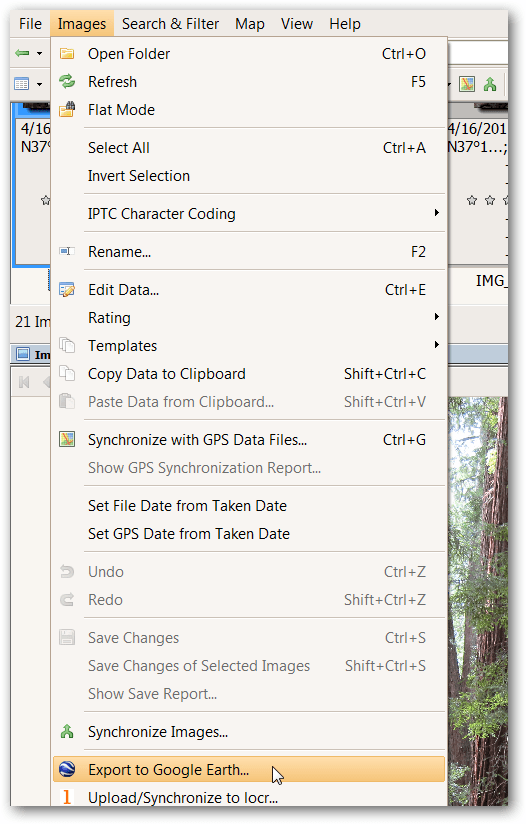
Nagyon örülök annak, hogy nagy bélyegképeim vannak a Google Föld számáranézegetés, ezért úgy döntöttem, hogy a Miniatűr méretét 800-ra növelné. Próbáljon ki különböző méretű effektusokat. Az alapértelmezett beállítások ajánlottak a többi lehetőségnél. Kattintson az OK gombra.
![sshot-2012-01-10- [20-43-11] sshot-2012-01-10- [20-43-11]](/images/howto/how-to-view-geotagged-photos_10.png)
Válasszon egy helyet a Google Earth KMZ fájlhoz. A legegyszerűbb a képekkel együtt tárolni későbbi referencia céljából. Válasszon nevet, majd kattintson a Mentés gombra. Várja meg, amíg a GeoSetter befejezi a fájl feldolgozását, eltarthat egy ideig. Amikor megkérdezi, hogy szeretné-e megnyitni a fájlt a Google Earth segítségével, kattintson a Igen. A Google Earth megnyílik a 3D-s térképre helyezett képekkel, lehetővé téve a pásztázást, nagyítást és látni, hogy a képek hogyan illeszkednek a tájhoz.
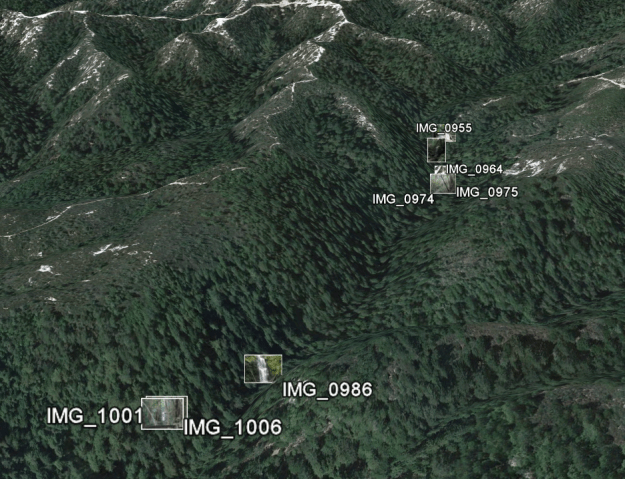
Kattintson egy képre egy nagyobb változat megjelenítéséhez (miért választottam a fenti nagyobb 800 méretet).

Picasa
A földrajzi címkével ellátott képek megtekintésének másik nagyszerű módja aa Google Picasa fotókezelőjével. Miután a Picasa telepítve lett és felismerte a geográfiai címkével ellátott fényképeit tartalmazó mappát, kattintson a képernyő jobb alsó részén található Helyek megjelenítése / elrejtése gombra.
![sshot-2012-01-10- [00-06-38] sshot-2012-01-10- [00-06-38]](/images/howto/how-to-view-geotagged-photos_13.png)
Átméretezheti a Helyek panelt a kettős nyílra kattintva a Helyek panelen. A legördülő listából válassza ki a kívánt térképtípust.
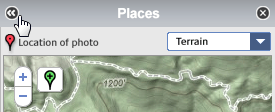
A több fénykép helyét úgy tekintheti meg, hogy a Ctrl billentyűt lenyomva tartja, míg a kívánt fotókra kattint.
![sshot-2012-01-10- [00-07-10] sshot-2012-01-10- [00-07-10]](/images/howto/how-to-view-geotagged-photos_15.png)
A Picasa nagyszerű tulajdonsága, hogy teszia helyadatok egyszerű eltávolítása. Ehhez csak kattintson a fényképjelölőre a térképen. Ezután kattintson a Helyinformációk törlése elemre. A helyadatokat ezután eltávolítják a képről.
![sshot-2012-01-10- [00-07-27] sshot-2012-01-10- [00-07-27]](/images/howto/how-to-view-geotagged-photos_16.png)
A földrajzi címkével ellátott képeket könnyen meg lehet osztanifeltölti őket a Picasa Webalbumokba. Kissé nyilvánvaló figyelmeztetésként: bárki, akivel megosztja a földrajzi címkével ellátott fényképeket, tudja, hol készült. Ezért vigyázzon az esetleges érzékeny helyekre, mint például az otthona és a munkahely. Mint mindig, használja a józan észt az adatok megosztásakor. Egy teljes mappa feltöltéséhez kattintson a Szinkronizálás webre gombra, és jelentkezzen be Google Fiókjába.
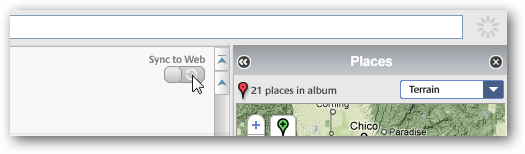
Ha inkább csak néhány képet szeretne feltölteni, tartsa lenyomva a Ctrl gombot, miközben a kívánt fotókra kattint, és kattintson a Feltöltés gombra.
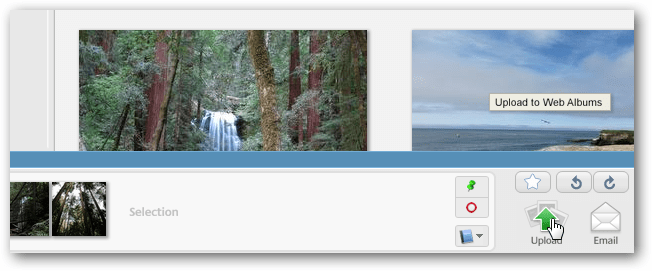
Miután a képeket feltöltötte, a helyek a képernyő jobb oldalán, egy kis térképen jelennek meg. Ha nagyobb térképet szeretne megtekinteni, kattintson a Térkép megjelenítése ikonra.
![sshot-2012-01-10- [20-44-43] sshot-2012-01-10- [20-44-43]](/images/howto/how-to-view-geotagged-photos_19.png)
Megnyílik egy nagyobb térkép, a képernyőn megjelenő képekkel. Kattintson az egyikre annak nagyobb változatának megtekintéséhez. Jelenleg csak a térkép és a műholdas verzió érhető el.
![sshot-2012-01-10- [20-45-10] sshot-2012-01-10- [20-45-10]](/images/howto/how-to-view-geotagged-photos_20.png)
A földrajzi címkézés móka egy része annak lehetővé tétele, hogy a fényképeket földrajzi kontextusukban tekinthessék meg. Ez a három eszköz segít Önnek ezt megtenni.










Szólj hozzá